本記事ではぼくがゼロからBlenderでキャラクターをモデリングしてVRMとして出力するまでの流れをまとめたいと思う。
このやり方というのは僕の現状行っているやり方であり、キャラクターモデリングの正解というわけではなく、むしろ僕自身勉強中なのでこの記事は随時アップデートされていくはずで
こういうやり方もあるんだな、ぐらいの感じで読んで欲しい。
対象読者
- キャラクターモデリングまず何やったらいいか分からない人
- モデリングなどでいき詰まっている人
- 他ソフトとの連携や必要なプラグインが知りたい人
先に結論として
全体の流れ
- リファレンス(参考画像)を集める
- モデリング
- UV展開
- テクスチャを作成する
- シェイプキーを作成
- リギング
- VRM化
おおまかな流れである。
こちらの動画では僕のキャラクターモデリングの製作している画面を全て早送りでまとめたもので、この記事の補完として見ていただくと理解しやすいと思う。ご興味あるところだけでも見ていただければ
実際に使用しているソフトとそのプラグイン
Blender(2.93)
- Auto rig pro
- voxel Heat diffuse skininng
- looptools
- Auto Reload
- Mio3 ShapeKey
- RizomUV Bridge
- Xolotl Substance Painter Live link
- SKkeeper
です。ほかにも勿論入れているが、僕のキャラクターモデリングに必要なものはこのあたりだと考える
RizomUV
- RizomUV Bridge
Substance Painter
- Xolotl Substance Painter Live link
その他
- Clip Studio Paint
- PureRef
- Unity(2018.4.20f1)
を使用している。
リファレンス集め
作業をしやすくするために下絵や参考となるような画像をなるべくたくさん集める。後ろに三面図のようなものがあるととてもやりやすい
そうでなくともなるべくたくさんの角度からの画像があると後々とても便利
ここで僕はPureRefというソフトを使って集めた資料を整理している
今回はIDOLY PRIDEの川咲さくらちゃんという娘を作る過程をまとめたものである。
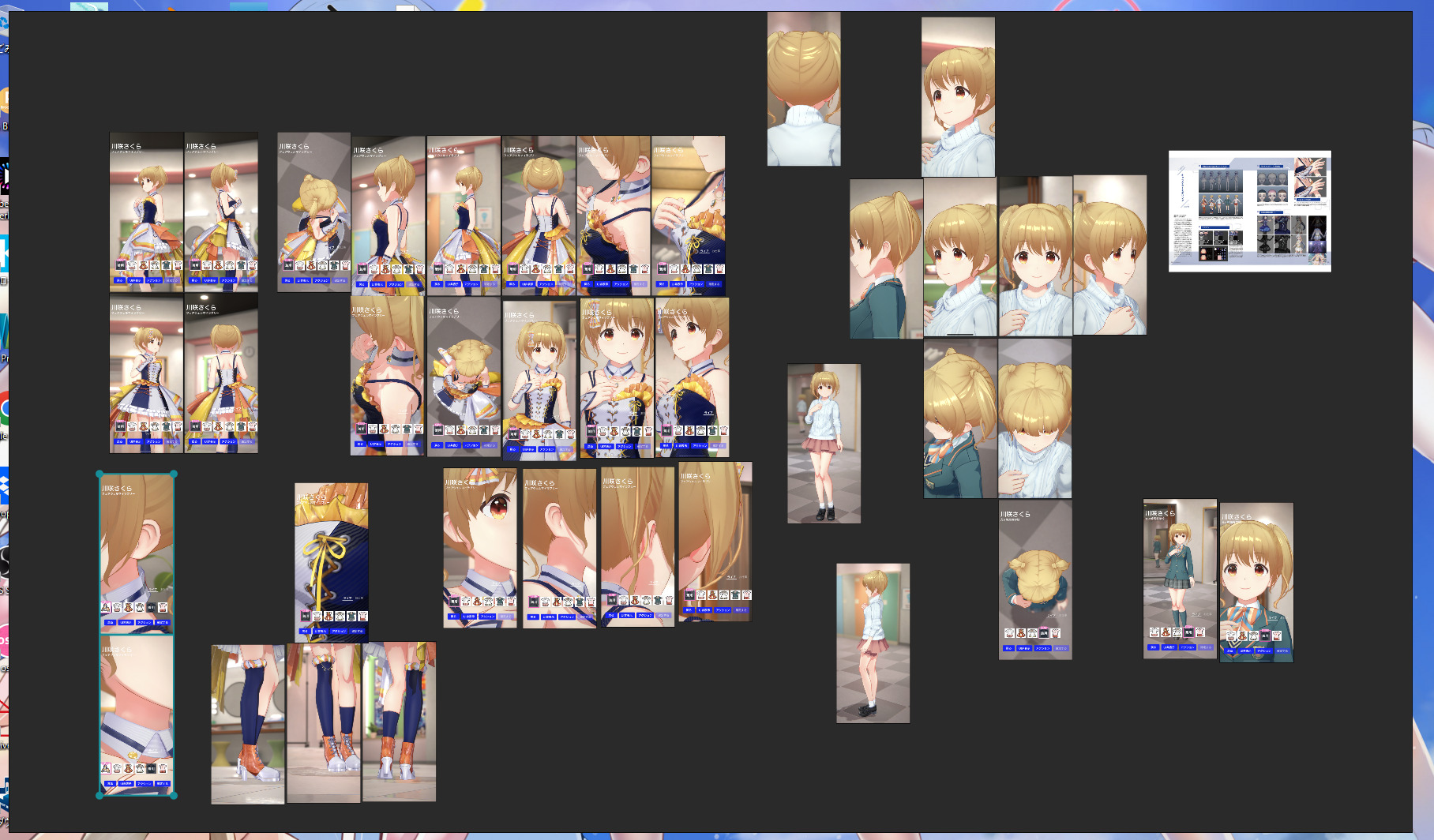
IDOLY PRIDEのゲーム内のお着換えモードでバシャバシャ取りました。
本当は左右対称でTポーズかAポーズをしているような画像があるといいが、今回はこれらの画像と人体の解剖学的に一般的な比率などの知識を組み合わせて無理やり作っていくことにする。
夜空メルの3D化デザイン担当させていただきました!よろしくお願いします🌟 pic.twitter.com/dQtRIdAAmu
— あやみ🐾Booth通販&書店委託中 (@ayamy_garubinu) April 2, 2019
こういったのが三面図
モデリング
Blenderを使って素体を作っていく。
後から細かい部分はいくらでも調整できるので、まずは大きく形をとらえながら細かい部分は後回しにしてさくさく進めていく。
まず最初に正面の前身の画像と真横から見た全身の画像をおいて作業を始める。
頭部のモデリング
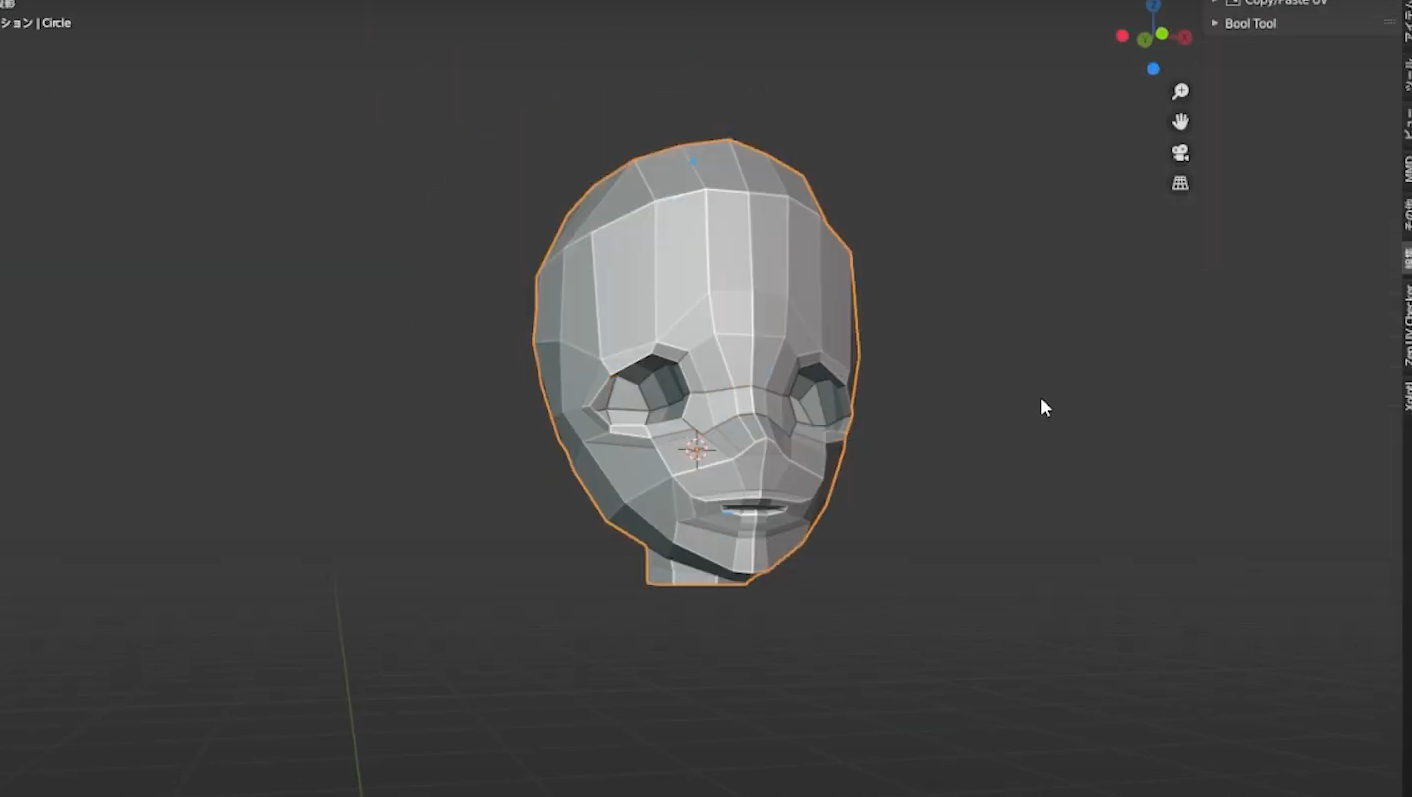
眉毛やまつ毛、瞳や歯や舌は後で作るので。まずは頭蓋骨を作るイメージ
モディファイヤーは「ミラー」と「サブディビジョンサーフェス」を使用する。
体のモデリング
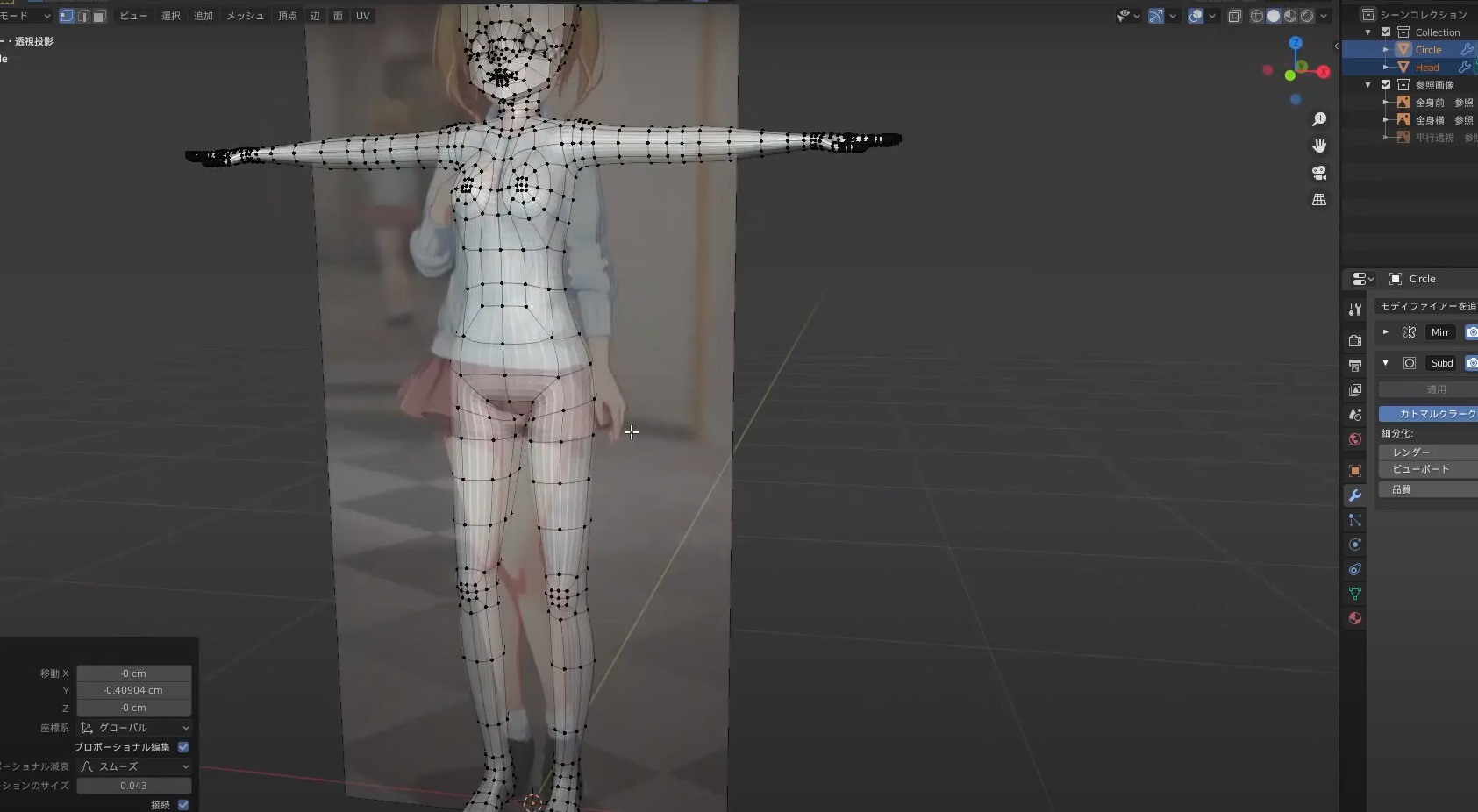
首から下を作っていく。
足首から下や手首から下は一旦別のオブジェクトとして形を作ってくっつける感じで
髪のモデリング
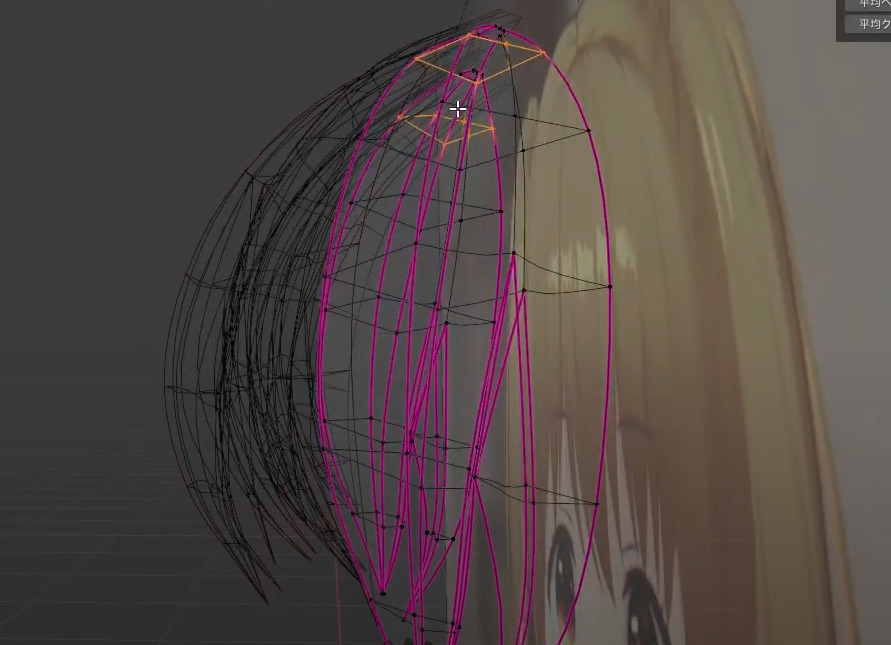
髪の毛の作り方は何パターンかあるが、今回は直方体の上面と下面を削除したオブジェクトを引き延ばして筒状の四角柱を作り
間にループカットを入れまくって、形を整えるというやり方で作成していく。
そのまま「サブディビジョンサーフェス」をかけると丸みを帯びすぎてしまうので、最初に四角柱の柱となっている四辺にクリースをかけることを忘れない。
このやり方の詳細はまた別の記事にてまとめるつもりだが、かなりいい感じにできる
顔のモデリング

頭部のモデリングの時に後回しにした、眉毛やまつ毛、瞳、上下の歯、舌を作る。
瞳の凹凸ですが、体後方に向かって凸の方がいい
まぶたと干渉もしづらいですし、瞳孔の立体感も出しやすい
瞳は特に線をはっきり出したいので「ソリッド化」のモディファイアをかけておく。
服のモデリング

服は勿論、靴や装飾などを含め全てモデリングしていく。
体にピタッとくっついているようなものは「シュリックラップ」というモディファイヤを使うとやりやすい
今の段階では貫通などは気にせず、気合を入れて形を整えていく。
UV展開
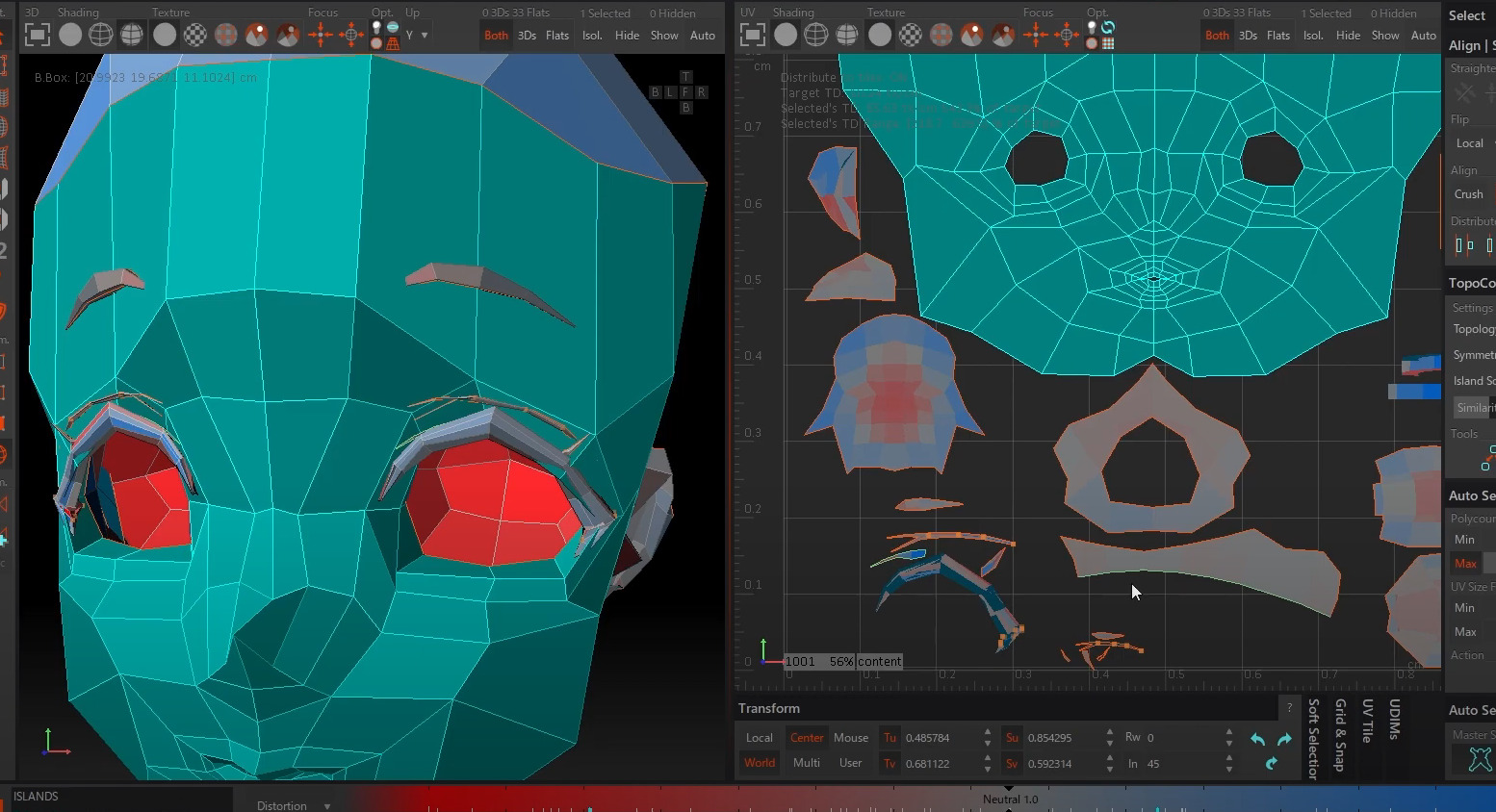
UV展開時にはBlenderではなく外部の「RizomUV」というUV展開専門のソフトを使用していつ。
UV展開に便利な機能が全て備わっていて、Blenderにごてごてアドオンを足していくよりも手っ取り早いと思う。
今時珍しい買い切りができるので結構おすすめのソフトである。
まずはサクッと自動でシームを入れて、自動で展開して、そこから適宜修正していく。
後ほどテクスチャは自分で塗ったりするので、自分が塗りやすいように秩序だてて並べていくのがコツ
Blenderとの連携を円滑にするためのアドオンがあって「Rizomuv Bridge - Blender 2.8+ (Windows)」を双方に導入している。
テクスチャ作成
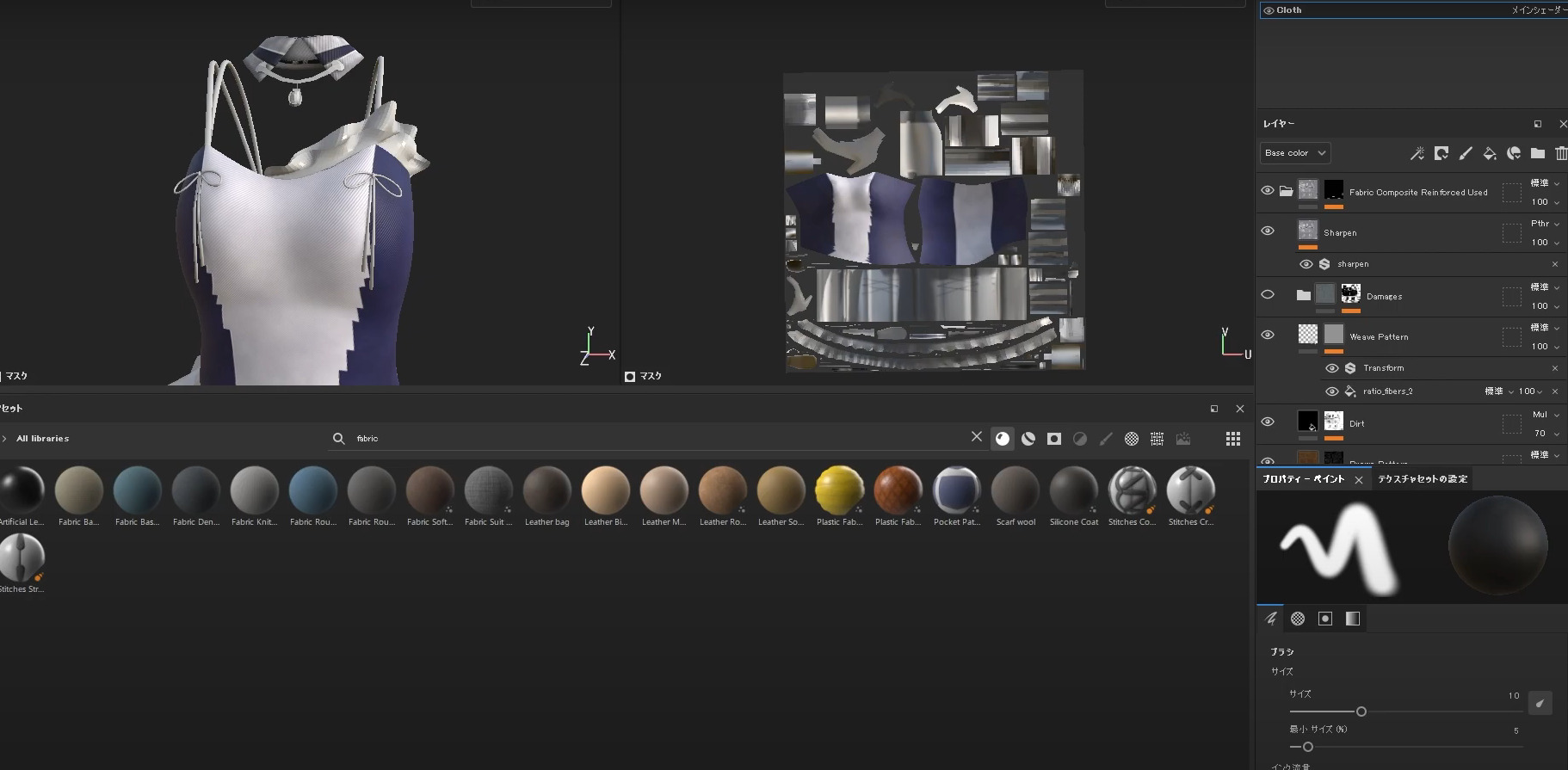
UV展開した後は、そこにテクスチャを作成
まずは定番「Substance Painter」を使って大きく塗り分けていく。
今回はリアリスティックな感じではなく、アニメ調の女の子なので後ほどクリップスタジオを使って手塗りしていくのだが
いきなり白紙のところに塗っていくよりも圧倒的に効率的なので「Substance Painter」は欠かせない。ついでに質感も付けておく。
これもBlenderとの連携を円滑に行うことができるアドオンがあって「Substance Painter Live Link ( Marmoset, Cinema 4D, 3DS Max, Maya, Modo, Blender, Houdini)」を双方に導入している。
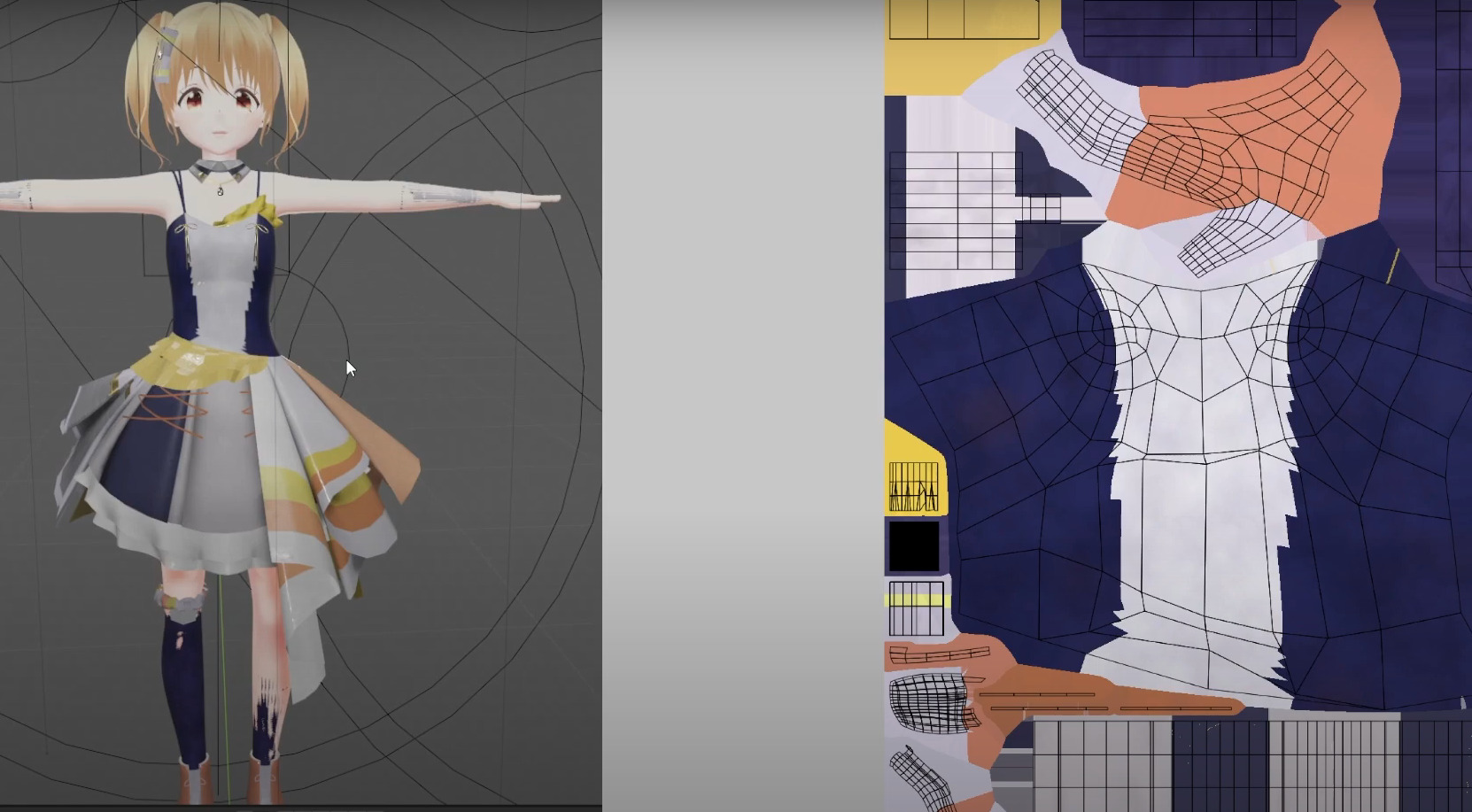
Substance Painterで作成したテクスチャに上からClip Studio Paintで上から塗っていく。
BlenderでUV展開図を透過pngで出力できるので、それをテクスチャの上にレイヤーで重ねてそれを目印に塗る。
ここではクリスタで出力したテクスチャをBlenderでいちいち設定しなおすのは面倒なので
samy tichadou氏による、テクスチャの自動リロードをしてくれる無料のBlenderアドオン「Auto Reload v2」がGithub上で公開されていて
これを使用することで、クリスタで保存したら自動でBlender上でテクスチャが更新されます。
さらにここでは、アニメ調のマテリアルとしてめちゃくちゃ優秀な「KiryToonShader Ver2」を使用している。
本当に簡単に思った通りのマテリアルになるのでおすすめ
シェイプキー

シェイプキー、つまり表情を設定していく。
まばたきや、口の開閉「あいうえお」の形をそれぞれつくる。
これはリギングとどっちが先にやるかは人によるし、どっちが正解というのもないと思うけど、
シェイプキーを作成するときに「頬染め」とか「青ざめ」とかで新しくオブジェクトを追加するなら先にやった方が、まとめてウエイトを割り当てることができて効率的かと思うので、この記事では先にやることにする
ここで、服の下にある隠れている肌は「体貫通防止」というシェイプキーを作成してぎゅっとつぶしておく。
この段階でもまだオブジェクトを統合したくない場合が多いので、mio氏による、別々のオブジェクトのシェイプキーを一つのシェイプキーで一括で動かすことができる無料のBlenderアドオン「Mio3ShapekeySync」がGithub上で公開されていますのでそれを使用すると良い。
さらにシェイプキーがある状態ではモディファイアが適用できないので、これまた無料のアドオン「SKKeeper」を使って後で適用できるようにしておこう。これを使えば、シェイプキーがある状態でモディファイアを適用できるのだ
リギング

僕はリギングという作業が苦手である。
リギングとは、これまで作成したオブジェクトにボーンと呼ばれる人体における骨を通してそれを動かすことで連動してモデルが動くようにする作業のこと指す
リギングには頂点に対してボーンを一つ一つ対応させていくというスキニングが含まれ
スキニングの作業であるウェイトペイントをしていると「こんなん人間がする作業じゃねぇ!!」と投げ出したい衝動にかられる。
そんなズボラな僕が九死に一生を得たのがこの「Auto-Rig Pro」と「Voxel Heat Diffuse Skinning」である。
コツはありますが、この二つを使うことであのめんどくさかったリギングが一瞬で終わってしまう。勿論UnityやUnreal Engineで動かすことができる。
こちらの記事に詳しくこの二つのアドオンを使ったリギングの方法が書いてあるので是非併せて読んで欲しい。
-

Blenderで3DモデルにAuto-Rig ProとVoxel Heat Diffuse Skinningを使ってリギングする方法
キャラクターモデリングでは決して避けることができない作業にリギングというものがある。 リギングとはキャラクターにボーンという我々の骨に当たるものを通して、モデルに関連付ける作業全般を指す。 とにかくこ ...
続きを見る
VRMとして出力

Blenderの本来のエクスポート機能ではなく、Auto Rig Pro のエクスポート機能を使用して、出力してUnityにてVRMとして設定していく。
この作業を終えると晴れて様々なところで使用することができ
上のGIFのように昨今のVtuberのようにキャプチャーすることができるようになる。
因みに使用しているキャプチャソフトは「VMagicMirror」というもので、トラッカーなしでWebカメラだけでこのように動かすことができるので一押しのキャプチャーソフトである。
このVRM化の作業はこれまでのBlenderでの作業と比べるととてもあっさりしているので、ここまで到達できればこの段階はサクッとクリアできると思う。
詳細はこれまた別記事でまとめる予定である。
終りに
この記事の主目的は
ざっくりとキャラクターモデリングの流れをつかむことで
まず何したらいいのか、今全体のどのあたりの段階なのか。それが分からないまま作成していくことはまさしく地図なしで山に登るに等しく迷子になって挫折してしまう可能性が上がってしまう
この記事が少しでも皆さんの道標になれば幸いです。

